
Giáo trình quản trị và bảo mật Joomla- P19
lượt xem 28
download
 Download
Vui lòng tải xuống để xem tài liệu đầy đủ
Download
Vui lòng tải xuống để xem tài liệu đầy đủ
Module: User (Custom & RSS Feeds) User Module là một module tùy biến được tạo khi click “New” trong Module Manager. Bạn có thể dùng molule này để hiển thị Content (content này không liên quan tới các Section, Category hay Static Content Item) hay một RSS Feed. Type: mod_user Details: Title: nhập hay sửa tiêu đề module ban muốn hiển thị trên Front-end hay Back-end cua site. Show title: Chọn muốn Tiêu đề hiển thị hay không trên Front-end hay Back-end của site. Position: chọn lựa vị trí, trên Front-end hay Back-end cho site, module sẽ hiển thị. Module order: Chọn lựa...
Bình luận(0) Đăng nhập để gửi bình luận!
Nội dung Text: Giáo trình quản trị và bảo mật Joomla- P19
- Module: User (Custom & RSS Feeds) User Module là một module tùy biến được tạo khi click “New” trong Module Manager. Bạn có thể dùng molule này để hiển thị Content (content này không liên quan tới các Section, Category hay Static Content Item) hay một RSS Feed. Type: mod_user Details: Title: nhập hay sửa tiêu đề module ban muốn hiển thị trên Front-end hay Back-end cua site. Show title: Chọn muốn Tiêu đề hiển thị hay không trên Front-end hay Back-end của site. Position: chọn lựa vị trí, trên Front-end hay Back-end cho site, module sẽ hiển thị. Module order: Chọn lựa thứ tự module sẽ xuất hiện trong số các module đã gán cho Front-end hay Back-end của site. Access Level: Chọn ai có thể xem module. Public (mọi người có thể xem), Registered (chỉ các registered user có thể xem), hay Special (chỉ các special user có thê xem, như được định nghĩa dưới User Manager trong Site User Manager Add/Edit Users). Published: Chọn content của module có hiẻn thi trên Fron-end của site hay không. NOTE: Vị trí cảu module phải được sắn dùng trong template của bạn. ID: đay là số ID cho module item. Nó được cấp phát bởi hệ thống site Joomla khi Module được lưu. Description: là đoạn mô tả ngắn về các chức năng được cung cập bởi loại Module. Pages / Items: Chọn trang bạn muốn module được hiển thị lên. Parameters: Module Class Suffix: Nhập (nếu cần) một suffix để được áp dụng cho lớp CSS của module (table.moduletable) Cho phép kiểu dáng module riêng biệt. Enable Cache: Chọn cache hay không content của module này. Thông tin này không liên quan đến RSS Feeds: Custom Output: Ở đây bạn có thể nhập một text bất kì hay code bạn thích mà bạn muốn hiển thị dạng xuất của nó trong module này ở bất kì đâu trên các trang của site. NOTE: content này không thể truy cập thông qua một Menu Item. Thông tin này liên quan đến RSS Feeds: RSS URL: nhập vào đây URL của RSS Feed bạn muốn hiển thị trên site. Feed discription: Chọn hiển thị hay không phần text mô tả cho toàn bộ Feed. Feed Image: Chọn hiển thị hay không ảnh kết hợp với toàn bộ Feed. Items: Nhập số RSS Item để hiển thị. Nếu số này cao hơn số được bố trí trước của site cấp tin, cái sau cùng sẽ được dùng.
- Item discription: nhập đoạn mô tả hay đoạn mở đầu cho cac News Item đặc trưng. Word Count: Chọn số từ lớn nhất thấy được từ mô tả của New Item. 0 nghĩa là tất cả text sẽ được hiển thị.
- Module: Related Items Related Items Module hiển thị các Content Item khác liên quan tới Item hiển thị hiện tại. Chúng dựa trên các từ khóa Metadata. Tất cả các từ khóa của Content item hiện tại được tìm kiến dựa vào tất cả các từ khóa của tất cả các item publish khác. Ví dụ, bạn có thể có một Item trên ”Chăn nuôi Vẹt” và bạn có thể có các cái khác trên Item “Chăn nôi thủ công vẹt mào đen” trong cả hai item, thì các Related Items Module sẽ liệt kê Item “Chăn nuôi vẹt” khi xem “Chăn nuôi thủ công vẹt mào đen” và ngược lại. Type: mod_related_items Details: Title: nhập hay sửa tiêu đề module ban muốn hiển thị trên Front-end hay Back-end cua site. Show title: Chọn muốn Tiêu đề hiển thị hay không trên Front-end hay Back-end của site. Position: chọn lựa vị trí, trên Front-end hay Back-end cho site, module sẽ hiển thị. Module order: Chọn lựa thứ tự module sẽ xuất hiện trong số các module đã gán cho Front-end hay Back-end của site. Access Level: Chọn ai có thể xem module. Public (mọi người có thể xem), Registered (chỉ các registered user có thể xem), hay Special (chỉ các special user có thê xem, như được định nghĩa dưới User Manager trong Site User Manager Add/Edit Users). Published: Chọn “Yes” để publish module trên Front-end của site (nếu chọn Position khả dụng trong template) hay “No” để thôi publish module. ID: đay là số ID cho module item. Nó được cấp phát bởi hệ thống site Joomla khi Module được lưu. Description: là đoạn mô tả ngắn về các chức năng được cung cập bởi loại Module. Pages / Items: Chọn trang bạn muốn module được hiển thị lên. Parameters: Module Class Suffix: Nhập (nếu cần) một suffix để được áp dụng cho lớp CSS của module (table.moduletable) Cho phép kiểu dáng module riêng biệt. Enable Cache: Chọn cache hay không content của module này.
- Module: Polls Polls module đi với Polls component. Nó thường dùng hiển thị cấu hình polls. Module khác các module khác như hỗ trợ Component liên kết giữa các Menu Item và Poll. Nghĩa là module chỉ hiển thị các Poll này được cấu hình cho một Memu item chính xác. Help Screen: Poll Manager : New / Edit Type: mod_poll Details: Title: nhập hay sửa tiêu đề module ban muốn hiển thị trên Front-end hay Back-end cua site. Show title: Chọn muốn Tiêu đề hiển thị hay không trên Front-end hay Back-end của site. Position: chọn lựa vị trí, trên Front-end hay Back-end cho site, module sẽ hiển thị. Module order: Chọn lựa thứ tự module sẽ xuất hiện trong số các module đã gán cho Front-end hay Back-end của site. Access Level: Chọn ai có thể xem module. Public (mọi người có thể xem), Registered (chỉ các registered user có thể xem), hay Special (chỉ các special user có thê xem, như được định nghĩa dưới User Manager trong Site User Manager Add/Edit Users). Published: Chọn “Yes” để publish module trên Front-end của site (nếu chọn Position khả dụng trong template) hay “No” để thôi publish module. ID: đay là số ID cho module item. Nó được cấp phát bởi hệ thống site Joomla khi Module được lưu. Description: là đoạn mô tả ngắn về các chức năng được cung cập bởi loại Module. Pages / Items: Chọn trang bạn muốn module được hiển thị lên. Parameters: Module Class Suffix: Nhập (nếu cần) một suffix để được áp dụng cho lớp CSS của module (table.moduletable) Cho phép kiểu dáng module riêng biệt. Enable Cache: Chọn cache hay không content của module này.
- Module: Newsflash Newsflash Module hiển thị một hay nhiều item publish từ một content category được cho. Các item trong category được chọn, khi được hiển thị, có thể được sắp ngang, dọc hay như các item ngẫu nhiên riêng lẻ. Các item ngang và dọc được liệt kê trong thứ tự như chúng xuất hiện trong category được chọn liệt kê. Type: mod_newsflash Details: Title: nhập hay sửa tiêu đề module ban muốn hiển thị trên Front-end hay Back-end cua site. Show title: Chọn muốn Tiêu đề hiển thị hay không trên Front-end hay Back-end của site. Position: chọn lựa vị trí từ danh sách menu thả xuống để đặt module này vào vị trí đặc biệt trên trang hiển thị. Ví dụ chọn “left” đặt module trong cột trái trang hiển thị. Chọn “right” đặt module trang cột phải trang hiển thị. Các vị trí này được xác định bởi vị trí của nó trong template. Module order: Chọn lựa thứ tự từ danh sách thả xuống để sác định thứ tự module này sẽ xuất hiện liên quan đến các module khác được liệt kê trong cùng “Postion” (ví dụ “left” hay “right”). Xem “Position” trong tài liệu này. Access Level: Chọn mức truy cập (là các nhóm user của site). các module đã pubslish được hiẻn thị trên các trang đã chọn trong “Pages / Items” ID: là số định danh đòi buộc gán cho module này bởi hệ thống Joomla. nó tự động được tạo và không thể thay đổi. Pages / Items: chọn một hay nhiều item trong hộp chọn nhiều item này để xác định các trang module này được hiển thị. các vị trí module hiển thị thật được dùng bởi các chọn lựa tạo trong menu “Position” được đề cập trong trang này. Parameters: Category: chọn một content catetgory từ danh sách thả xuống (liệt kế như “Section/Category”). Các content trong category được chọn sẽ được định dạng giựa trên layout chọn trong tham số “Style” trên trang này. Style: Chọn kiểu dáng từ danh sách thả xuống để xác định module được hiển thị như thế nào các content của nó. Tùy chọn ngang và dọc không phải giải thích thêm. tùy chọn “Randomly choose one at a time”, hiển thị ngẫu nhiên một category item đơn vớ mỗi trang được tải lại. Note: nó quan trọng cho phép khoảng trống có khả năng hiển thị content đã tạo. nó đặc biệt quan trọng khi dùng tùy chọn “vertical” và “horizotal”. Show images: click nút radio “Yes” để xác định module hiểu thị ảnh được chứa trong content item không. click nút radio “No” để ẩn tất cả ảnh. Linked Titles: Chọn một tùy chọn từ danh sách thả xuống này để tạo các tiêu đề content item có thể liên kết (hoặc không). tùy chọn “Yes” bật các tiêu đề liên kết được, tùy chọn “No” tắt nó. Các tùy chọn “Use Global” mặc định thiết lập cho các tham số này trong vùng “Global Configuration” của site. Note: tùy chọn “Item Title” trên site cũng phải được thiết lập “Yes” trước khi các tiêu đề có thể hiển thị thực sự.
- Read More: click nút radio “Show” để hiển thị một liên kết “Read More” tại cuối mỗi content item. click nút radio “No” để ẩn liên kết này. Item Title: chọn “Yes” từ danh sách thả xuống để hiển thi tiêu đề và văn bản của content item. Chọn “No” để ẩn tất cả tiêu đề. (Cũng xem trong “Linked Titles” trên trang này). # of Items: nhập số xác định bao nhiêu conten item sẽ được hiển thị với mỗi trang refresh. nó chỉ áp dụng cho các tùy chọn “horizontal” và “vertical” được liệt kê trong “Style” section trên trang này. Enable Cache: click nút radio “Yes” để bật cache cho Module này. click nút radio “No” để tắt cache. Module Class Suffix: nhập hậu tố cho lớp CSS của module này. (ví dụ, moduletable-poll). Trong ví dụ này, “-poll” là hậu tố. Hậu tố lớp này phải hiện tại trong file template CSS Style. Nó cho phép các lớp CSS cá nhân được áp dụng cho các module độc lập hính xác của các lớp Template CSS mặc đinh của site.
- Module: Random Image Random Image module hiển thị một ảnh lựa chọn ngấu nhiên từ tập hợp của các ảnh đặt tại một thư mục được chỉ định hay danh bạ trên site. Type: mod_random_image Details: Title: nhập hay sửa tiêu đề module ban muốn hiển thị trên Front-end hay Back-end cua site. Show title: Chọn muốn Tiêu đề hiển thị hay không trên Front-end hay Back-end của site. Position: chọn lựa vị trí từ danh sách menu thả xuống để đặt module này vào vị trí đặc biệt trên trang hiển thị. Ví dụ chọn “left” đặt module trong cột trái trang hiển thị. Chọn “right” đặt module trang cột phải trang hiển thị. Các vị trí này được xác định bởi vị trí của nó trong template. Module order: Chọn lựa thứ tự từ danh sách thả xuống để sác định thứ tự module này sẽ xuất hiện liên quan đến các module khác được liệt kê trong cùng “Postion” (ví dụ “left” hay “right”). Xem “Position” trong tài liệu này. Access Level: Chọn mức truy cập (là các nhóm user của site). các module đã pubslish được hiẻn thị trên các trang đã chọn trong “Pages / Items” ID: là số định danh đòi buộc gán cho module này bởi hệ thống Joomla. nó tự động được tạo và không thể thay đổi. Pages / Items: chọn một hay nhiều item trong hộp chọn nhiều item này để xác định các trang module này được hiển thị. các vị trí module hiển thị thật được dùng bởi các chọn lựa tạo trong menu “Position” được đề cập trong trang này. Parameters: Image Type: nhập loại ảnh của các file để được hiển thị ngẫu nhiên, ví dụ .jpg, png, gif, v.v. loại ảnh mặc định là jpg. Image Folder: nhập đường dẫn của thư mục/danh bạ (liên quan tới thư mục đỉnh của site) chứa các ảnh để hiển thị ngẫu nhiên. Ví dụ, nếu các file được bố trí trong http://www.joomla.org/images/random rồi nhập "images/random" trong hộp văn bản) Cuối cùng, thư mục/danh bạ phải tồn tại sẵn, vì modue này không tạo được nó cho bạn. Cũng vậy, ở đó cần là một ảnh mới nhất trong thư mục. Link: nhập URL mà một user sẽ được nhận lại nếu ảnh được lick (ví dụ http://www.joomla.org). Width: nhập chiều rộng theo pixel bạn muốn các ảnh được hiển thị. nó sẽ khống chế ảnh để hiển thị dùng thiết đặt trước này. Note: nó có thể là lý do kết quả không mong muốn nếu có sự khác nhau về kích thước giữa số này và chiều rộng ảnh gốc (đặc biệt là nếu chiều cáo của ảnh không được điều chỉnh tương quan). Height: nhập chiều cao theo pixel bạn muốn các ảnh hiển thị. Nó không chế tất cả các ảnh được hiển thị dùng thiết lập chiều cao này. Note: nó có thể là lý do kết quả không mong muốn nếu có sự khác nhau về kích thước giữa số này và chiều cao ảnh gốc (đặc biệt là nếu chiều rộng của ảnh không được điều chỉnh tương quan).
- Module Class Suffix: nhập hậu tố cho lớp CSS của module này. (ví dụ, moduletable-poll). Trong ví dụ này, “-poll” là hậu tố. Hậu tố lớp này phải hiện tại trong file template CSS Style. Nó cho phép các lớp CSS cá nhân được áp dụng cho các module độc lập hính xác của các lớp Template CSS mặc đinh của site.
- Module: Toolbar * chưa có.
- Module: Pathway * chưa có.

CÓ THỂ BẠN MUỐN DOWNLOAD
-

Quản trị mạng không dây hoàn hảo với ZyXel
 5 p |
5 p |  208
|
208
|  68
68
-

Giáo trình quản trị và bảo mật Joomla- P1
 10 p |
10 p |  202
|
202
|  66
66
-

Giáo trình quản trị và bảo mật Joomla- P2
 10 p |
10 p |  174
|
174
|  51
51
-

Giáo trình quản trị và bảo mật Joomla- P3
 10 p |
10 p |  144
|
144
|  40
40
-

Giáo trình quản trị và bảo mật Joomla- P4
 10 p |
10 p |  119
|
119
|  35
35
-

Giáo trình quản trị và bảo mật Joomla- P5
 10 p |
10 p |  134
|
134
|  33
33
-
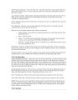
Giáo trình quản trị và bảo mật Joomla- P6
 10 p |
10 p |  106
|
106
|  29
29
-
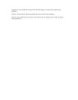
Giáo trình quản trị và bảo mật Joomla- P9
 10 p |
10 p |  87
|
87
|  27
27
-

Giáo trình quản trị và bảo mật Joomla- P17
 10 p |
10 p |  125
|
125
|  26
26
-
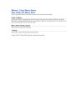
Giáo trình quản trị và bảo mật Joomla- P12
 10 p |
10 p |  100
|
100
|  25
25
-

Giáo trình quản trị và bảo mật Joomla- P11
 10 p |
10 p |  100
|
100
|  23
23
-
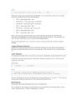
Giáo trình quản trị và bảo mật Joomla- P21
 10 p |
10 p |  120
|
120
|  18
18
-

Giáo trình quản trị và bảo mật Joomla- P20
 10 p |
10 p |  99
|
99
|  18
18
-

Bài giảng Quản trị và bảo trì hệ thống: LAN - WAN - VLAN
 46 p |
46 p |  53
|
53
|  5
5
-
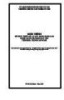
Giáo trình Thiết kế và xây dựng mạng LAN (Ngành: Quản trị mạng máy tính - Trình độ: Trung cấp) - Trường Trung cấp nghề Củ Chi
 170 p |
170 p |  6
|
6
|  2
2
-
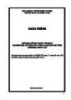
Giáo trình Quản trị mạng (Ngành: Kỹ thuật sửa chữa và lắp ráp máy tính - Trình độ: Trung cấp) - Trường Trung cấp nghề Củ Chi
 131 p |
131 p |  8
|
8
|  2
2
-
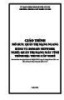
Giáo trình Quản trị mạng ngang hàng và Domain Network (Ngành: Quản trị mạng máy tính - Trình độ: Trung cấp) - Trường Trung cấp nghề Củ Chi
 128 p |
128 p |  8
|
8
|  1
1
Chịu trách nhiệm nội dung:
Nguyễn Công Hà - Giám đốc Công ty TNHH TÀI LIỆU TRỰC TUYẾN VI NA
LIÊN HỆ
Địa chỉ: P402, 54A Nơ Trang Long, Phường 14, Q.Bình Thạnh, TP.HCM
Hotline: 093 303 0098
Email: support@tailieu.vn








